版权声明:本BLOG文章为博主原创文章,转载请注明!如果本BLOG侵犯了您的权益,请联系我 https://blog.csdn.net/Code_Farmer_007/article/details/83624722
1. 无背景图片的idea画面

2. 插入背景图片后的idea画面如下

3. 实现步骤
(1)在百度下载自己喜欢的一张图片壁纸,图片尺寸可以选择稍微大一点的
(2)在idea上方菜单栏找到Help->Find Action

(3) 点击Find Action后会弹出下面窗口
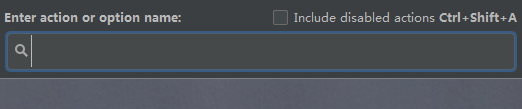
(4)输入set background image (设置背景图片)
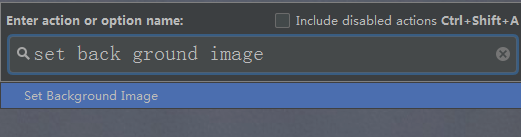
(5)在下拉列表中选择Set Background Image ,双击,弹出以下窗口

(6)点击上图右上角的3个点 …

(7)选择刚才在百度上下载好的图片,然后点击OK

(8)选择图片后,有个预览小窗口
(9)这个时候,先不要点击OK,在上方的Opacity中调整背景图片的亮度,调整到自己喜欢的亮度即可

(10)最后,点击OK即可,设置好的效果如下图,当然小编选择的图片不是很完美,你可以选择自己喜欢的背景图片

4. 如何删除刚才添加的背景图?
当你不想要背景图时,你可以选择删除
删除步骤如下
在下面的界面里,选择右下角的Clear and Close(删除和关闭),最后点击OK即可

★ 最后,如果觉得小编推荐的背景图片设置还不错的话,那么请给小编一个点赞吧!
又如果,想和小编一起探讨java开发技术,那么可以关注一下小编的!
你的支持,小编的动力!感谢来过!